|
Prendre cette image ou une de votre choix.
Masque =>
ici
filtres utilisés:
20/20 => ici
Toadies =>
ici
Flaming pear => ici
FM tile tools =>
ici
1)
Redimensionner votre image à
300 de hauteur.
Faire deux copies de votre
images et fermer l'original
Allez à effets / accentuer /
accentuer
2)
Nous allons commencer par
faire une tuile
Copier votre image et ouvrir
votre programme 20/20
Allez à édit / Paste / As New
image
Vous aller voir votre fond
apparaître
Allez à image / seamless tile
Retournez à édit et copier
Fermer votre 20/20 et répondre
non à la question
Retournez dans PSP et copier
votre image.
3)
Allez à effets/ filtres
toadies / plain Mosaic Blur...
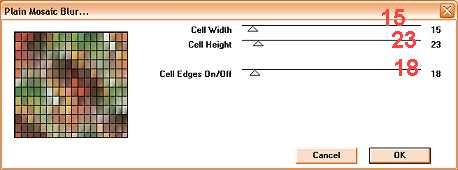
4)
Allez à effets/ filtres / Flaming pear
/ Flexifly
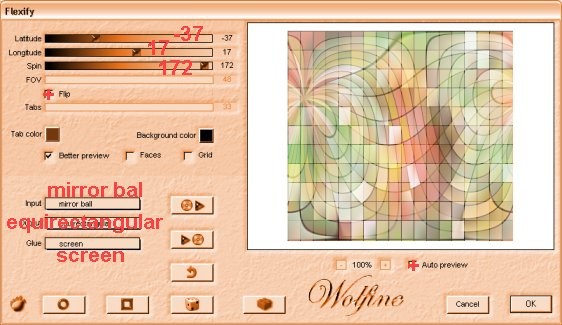
5)
allez à image / redimensionner
de 150 par 150
décocher "Garder la
proportion" comme ceci

Effets / accentuer/ accentuer
Copier votre tuile et ouvrir votre programme 20/20
Allez à édit / Paste / As New
image
Vous aller voir votre fond
apparaître
Allez à image / seamless tile
Retournez à édit et copier
Fermer votre 20/20 et répondre
non à la question
Retournez dans PSP et copier
votre tuile
6)
Ouvrir un image de 300 par 300
couleur arrière plan transparent
coller
votre petite image de 150 à gauche,
Aller à calques / Faire calque
dupliqué
Aller à images / images
retournée
Aller à calques / Faire calque
dupliqué
Aller à images / images
renversé
Aller à images / images
retournée
Aller à calques / fusionner
les calques visibles
7)
Ouvrir une nouvelle image de
1024 par 300
Ouvrir votre pot de peinture
Allez sur l'icône style à
droite de votre écran et l'ouvrir
choisir votre tuile et remplir
votre image de 1024
Descendre votre calque à 70 %
d'opacité
faire effets / filtre
FmTileTools / blend emboss 2 fois
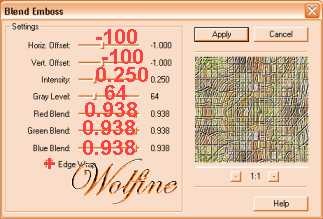
8)
Ouvrir votre image et votre
masque
Activer votre image
aller à masque / nouveau/ à
partir d'une image

Aller à masque et faire
supprimé, répondre oui à la question.
9)
Allez à effets / effets 3 D /
ombre porté
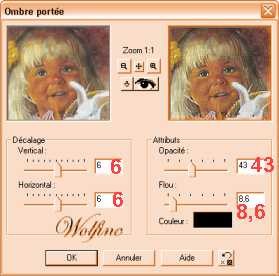
Copier votre image et la
coller sur votre fond de 1024
Ajouter un nouveau calque /
signer / fusionner tout
10)
Aller à Texture / Texturizer
Aller à effets Accentuer /
accentuer
et
voilà le travail
Merci de m'avoir lu
A bientôt...

|